Win10怎么连接蓝牙
发布时间:2016-12-02 21:00
现在的笔记本电脑一般都有蓝牙了,以前版本的Windows的蓝牙大家都用过了。那么,Win10怎么连接蓝牙呢?下面大家跟着小编一起来了解一下Win10怎么连接蓝牙的方法吧。
Win10连接蓝牙方法
连接蓝牙音频设备
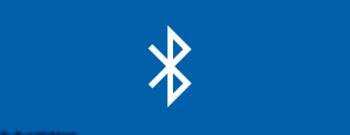
1.打开设备并使其可发现。使其可发现的方式取决于设备。 查看设备或访问制造商的网站以了解操作方法。
2.在任务栏上,依次选择“操作中心”>“连接”> 设备名称。任务栏上的连接快速操作。
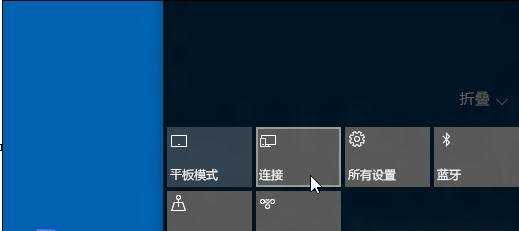
3.按照可能显示的任何其他说明进行操作。 否则,你已完成并且已连接。每当蓝牙设备和电脑位于彼此的范围内且蓝牙处于打开状态时,这两台设备通常会自动连接。
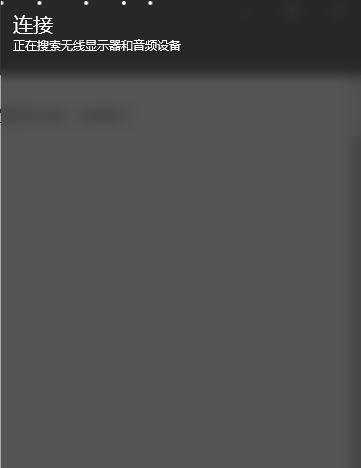
提示:若要连接音频设备以外的蓝牙设备,比如蓝牙键盘或蓝牙鼠标,请转到“开始”屏幕“开始” 按钮图标,然后依次选择“设置”
按钮图标,然后依次选择“设置”>“设备”>“蓝牙”。
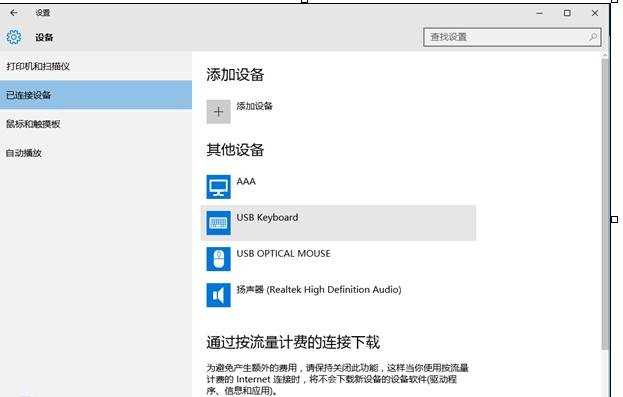

Win10怎么连接蓝牙的评论条评论